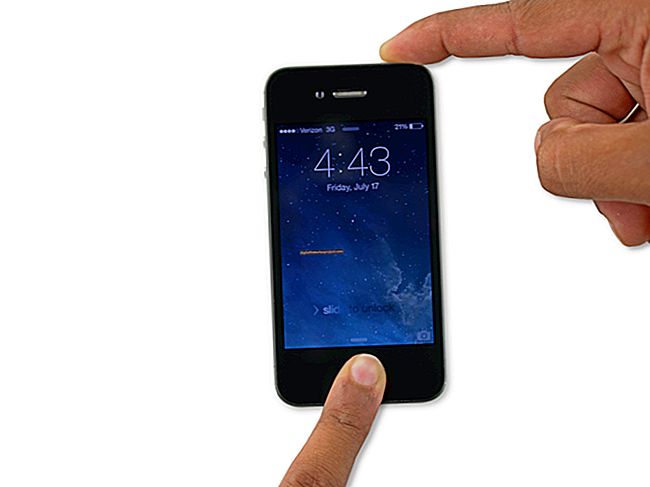Nếu sử dụng YouTube để quảng cáo sản phẩm và dịch vụ của mình cho hàng triệu khách hàng tiềm năng mới, bạn cần đảm bảo video của mình có giao diện chuyên nghiệp. Bạn có thể sử dụng bộ công cụ tích hợp của YouTube để chỉnh sửa video của mình, ngay cả khi video đã được đăng trên kênh của bạn. Các công cụ của YouTube không thể thay thế cho trình chỉnh sửa video đầy đủ tính năng, nhưng bạn có thể sử dụng chúng để cắt video, áp dụng các hiệu ứng video thú vị và thậm chí xóa hoặc thay thế âm thanh gốc.
1
Đăng nhập vào tài khoản YouTube của bạn, nhấp vào mũi tên bên cạnh hình ảnh của bạn và chọn "Trình chỉnh sửa video" từ menu. Video của bạn hiển thị trên trang Tải lên.
2
Nhấp vào nút "Chỉnh sửa" bên dưới tên video bạn muốn chỉnh sửa để điều hướng đến trang "Thông tin và cài đặt" của video.
3
Nhấp vào tab "Các tính năng nâng cao" để xem các tính năng nâng cao của video mà bạn có thể sử dụng trên video của mình. Nhấp vào nút "Cắt" để bắt đầu cắt video. Nhấp vào một trong các hiệu ứng trong ngăn bên phải - ví dụ: "Đen trắng" - để áp dụng hiệu ứng đó cho video. Nhấp vào nút "Xoay trái" hoặc "Xoay phải" để xoay video. Nhấp vào nút "Tính năng bổ sung", sau đó nhấp vào nút "Làm mờ tất cả khuôn mặt" để che khuất danh tính của tất cả mọi người trong video. Để tự động khắc phục tất cả các vấn đề về ánh sáng và màu sắc, hãy nhấp vào nút "Tự động sửa". Bạn có thể hoàn nguyên về phiên bản gốc của video bất kỳ lúc nào bằng cách nhấp vào nút "Hoàn nguyên về bản gốc".
4
Nhấp vào tab "Âm thanh" để xem các cải tiến âm thanh mà bạn có thể sử dụng trên video của mình. Nhấp vào nút "Xóa bài hát này" trong phần "Xóa bài hát - Beta" nếu bạn muốn xóa bản âm thanh. Nhấp vào một trong các bản nhạc trong phần Bản nhạc nổi bật để sử dụng nó làm bản âm thanh cho video của bạn. Nhấp vào nút "Hoàn nguyên về bản gốc" nếu bạn muốn hoàn nguyên về phiên bản gốc của video.
5
Nhấp vào tab "Chú thích" nếu bạn muốn thêm chú thích vào video của mình. Nhấp vào nút "Thêm chú thích", chọn chú thích, sau đó bấm vào video để chèn chú thích. Nhập hoặc dán văn bản vào chú thích và sử dụng các công cụ văn bản trong ngăn bên phải để định dạng văn bản.
6
Nhấp vào nút "Lưu", sau đó nhấp vào nút "Xuất bản" để lưu các thay đổi đối với video và xuất bản.